word页眉文字怎么设置 Word文档页眉设置步骤
word页眉文字怎么设置,在使用Word文档编辑时,我们常常需要对页面进行一些格式设置,其中之一就是页眉设置,通过设置页眉,我们可以在每页的顶部添加一些特定的文字或图像,以便更好地组织和管理文档内容。Word文档页眉设置的步骤是怎样的呢?我们需要打开Word文档并进入视图选项卡,然后在视图选项卡中找到页眉和页脚按钮,并点击它。接着在弹出的页面中,我们可以选择要添加到页眉中的内容,如日期、页码等。通过编辑页眉的布局和格式,我们可以实现个性化的页眉设置。Word文档页眉设置的步骤简单而灵活,只要按照上述步骤进行,就能轻松完成页眉的设置。
步骤如下:
1.在电脑上将我们要设置页眉的Word文档打开;
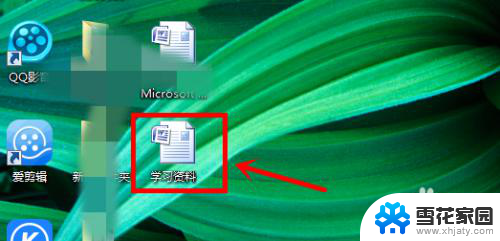
2.在打开的文档中,我们可以看出在页面最上方有诸多的功能设置选项。同时也可以看到目前文档是没有设置页面页眉的;
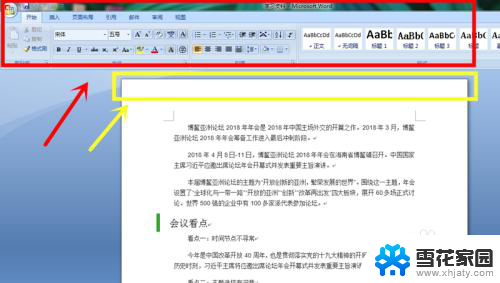
3.这时选择页面最上方的功能设置分类中的插入设置分类;

4.在插入分类下方可以看到许多详细的设置,我们找到页眉并选择该选项;

5.立马,这时在页眉选项的下方出现菜单列表;
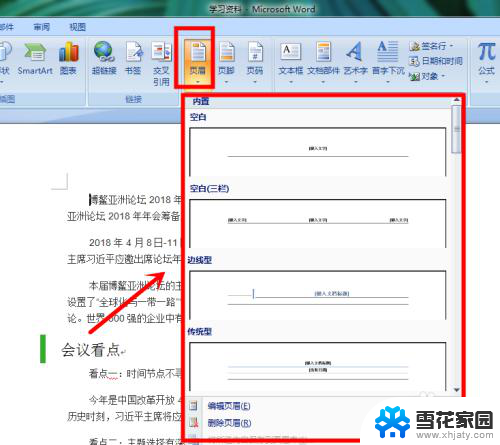
6.我们这时可以根据自己的需要选择页眉的样式,比如第一个样式;
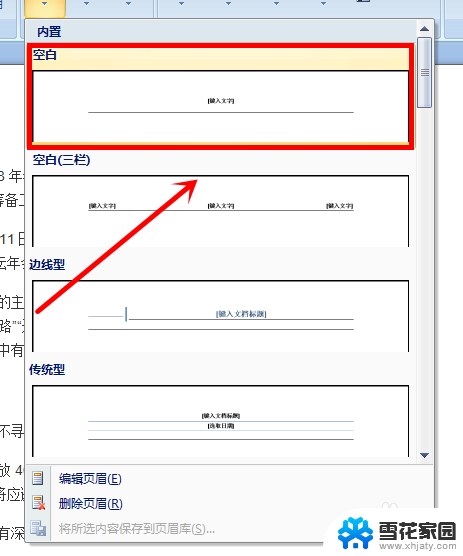
7.这时,我们就可以在文档页面的最上方看到有页眉样式出现;
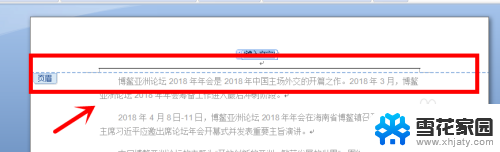
8.我们这时就会在页眉上方的输入文字栏中输入我们需要的文字,比如2018博鳌亚洲论坛;
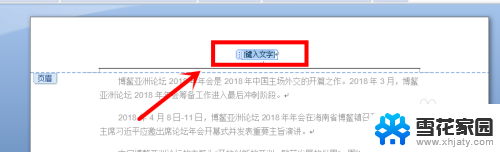

9.最后,我们就可看到每页Word文档中都有刚才设置的页眉。
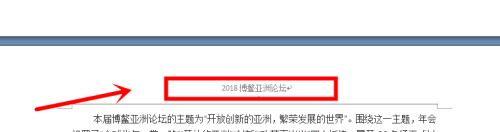
以上就是设置word页眉文字的全部内容,如果您遇到这种情况,您可以按照以上方法进行解决,希望这些方法对您有所帮助。
word页眉文字怎么设置 Word文档页眉设置步骤相关教程
-
 页眉在哪里设置 word Word文档页眉设置方法
页眉在哪里设置 word Word文档页眉设置方法2025-04-12
-
 word怎么删除首页的页眉 WORD文档如何删除第一页页眉页脚
word怎么删除首页的页眉 WORD文档如何删除第一页页眉页脚2023-11-18
-
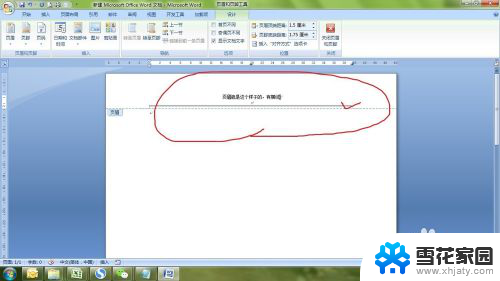 word怎么清除默认的页眉线 Word页眉设置中横线去掉的步骤
word怎么清除默认的页眉线 Word页眉设置中横线去掉的步骤2024-03-18
-
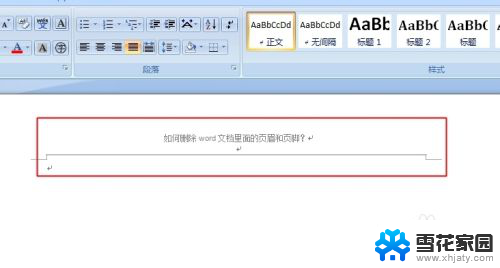 如何去页眉页脚 删除Word文档中的页眉和页脚步骤
如何去页眉页脚 删除Word文档中的页眉和页脚步骤2023-12-26
- 怎么删除首页页眉页脚 WORD文档首页页眉页脚删除方法
- 页眉页脚下划线怎么设置 Word页眉下划线设置方法
- word怎么去掉页眉页脚 word文档如何删除页眉和页脚
- word文档怎么清除默认的页眉线 Word页眉默认横线去除方法
- 怎么删除word中的页眉页脚 word文档删除页眉页脚方法
- word 页眉 横线 如何在Word文档中删除和添加页眉横线
- 电脑微信设置文件保存位置 微信电脑版文件保存位置设置方法
- 增值税开票软件怎么改开票人 增值税开票系统开票人修改方法
- 网格对齐选项怎么取消 网格对齐选项在哪里取消
- 电脑桌面声音的图标没了 怎么办 电脑音量调节器不见了怎么办
- 键盘中win是那个键 电脑键盘win键在哪个位置
- 电脑如何连接隐藏的wifi网络 电脑如何连接隐藏的无线WiFi信号
电脑教程推荐